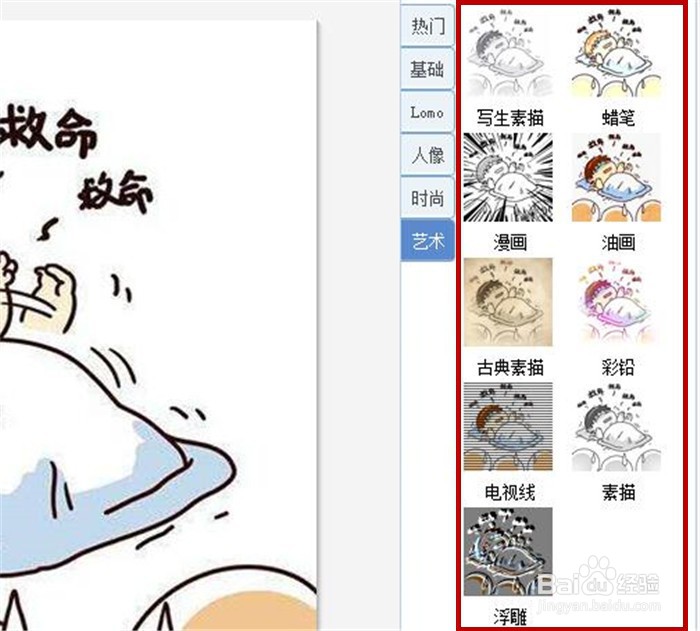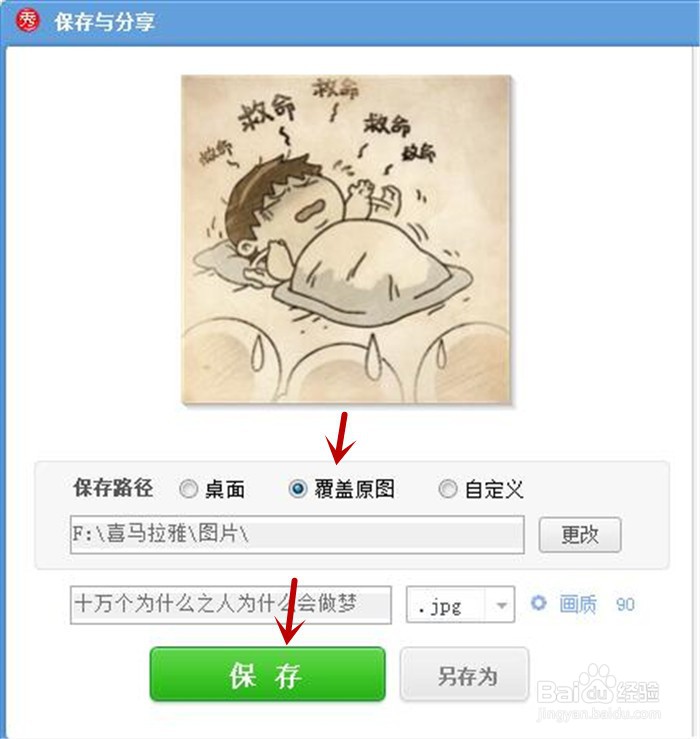美图秀秀软件中要怎样制作图片的古典素描效果
1、电脑桌面使用鼠标双击美图秀秀图标打开软件界面,点击菜单栏右侧打开命令
2、在弹出的打开一张图片对话框内,在本地电脑中挑选一张图片选中,然后点击打开按钮
3、将在软件中插入一张从本地电脑选中的图片,鼠标单击美图秀秀右侧特效下的时尚功能
4、打开美图秀秀右侧特效下的时尚功能界面,在它的右侧位置可以看到所有的特效图标,如下图所示
5、鼠标选中古典素描特效图标,在弹出的属性面板中设置它的值85%,点击姑百钠恁确定按钮,在美图秀秀左侧编辑区中将看到图片的效果,然后继续点击菜单栏右侧的保存与分享选项
6、弹出保存与分享对话框界面,使用鼠标选中覆盖原图单选项,接着点击保存按钮
声明:本网站引用、摘录或转载内容仅供网站访问者交流或参考,不代表本站立场,如存在版权或非法内容,请联系站长删除,联系邮箱:site.kefu@qq.com。
阅读量:81
阅读量:45
阅读量:48
阅读量:61
阅读量:43